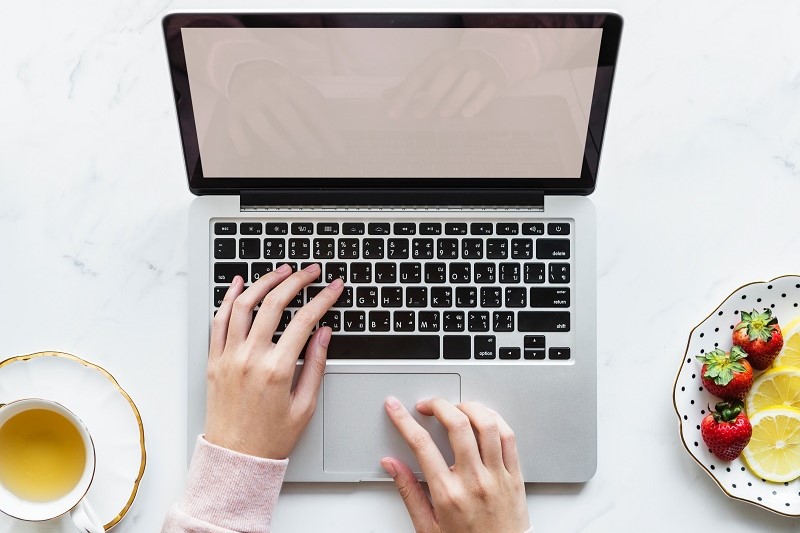パソコンのパーティション作成や変更をシンプルに行いたい。
MiniTool Partition Wizardは多機能なパーティション管理ソフトです。メインのパーティション管理以外にも様々な便利機能が多数準備されている人気のソフト。
今回は、リフレッシュしたサブPCでパーティション分割を行う機会があったため、ソフトの実際の使用感についてレビューします。
レビューに使用したのは、MiniTool Partiton Wizard 無料版 12.3です。
この製品には機能が豊富な有料プランが準備されており、無料版では機能が制限されてしまいますが、基本的なパーティション管理を行うには無料版でも十分なため、レビューは無料版を利用することにします。
MiniTool Partition Wizardの使い方
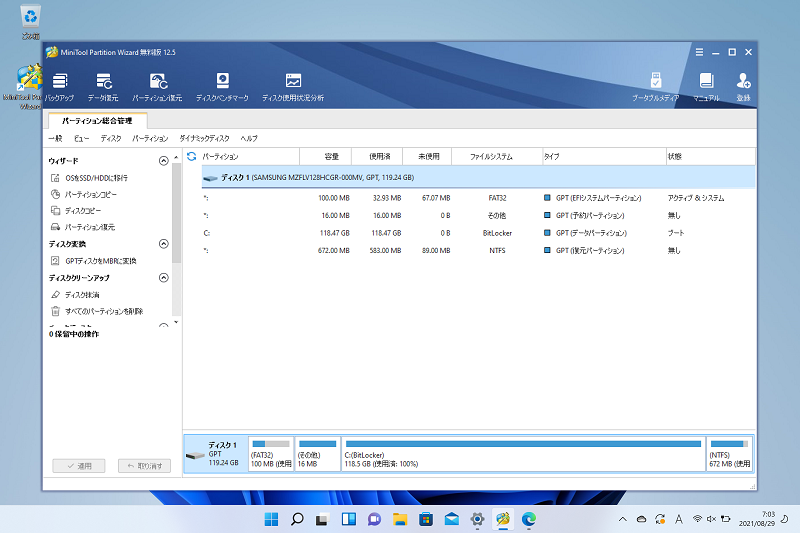
Minitool Partition Wizard 管理画面
もっとも標準的なパーティション管理として、ディスクでパーティションの作成やサイズ変更をする際の使い勝手をご紹介します。
僕は面倒な操作が苦手なタイプですが、このソフトは比較的わかりやすかったです。
パーティション新規作成
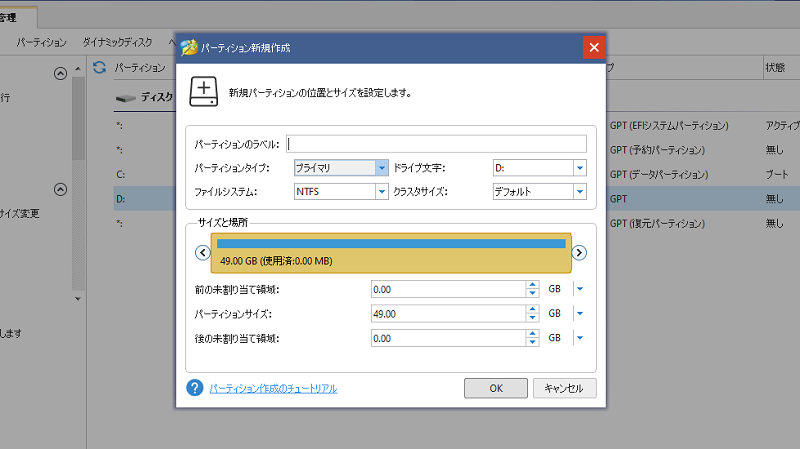
サイズを指定してパーティションの新規作成ができる
データ格納用のDドライブを新規作成します。
未割当領域を選択し、ウィザードに従ってサイズ決定の矢印を左右にスライドするだけ。直観的な操作がいいですね。
Windows標準の管理ソフトよりもUIがわりやすくて操作もかんたんでした。
パーティション移動・サイズ変更
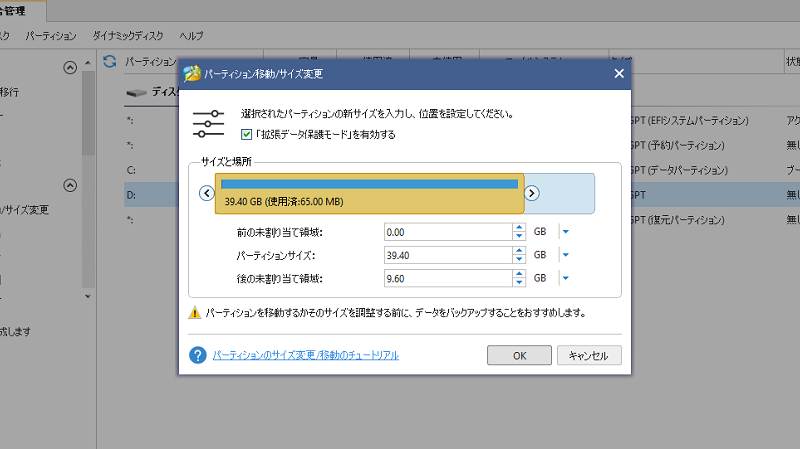
パーティションサイズの変更は直感的に行える
一度作成したパーティションのサイズを変更する操作も試してみましょう。
こちらも使い方はかんたん。
対象のパーティションを選択後、希望するサイズに合わせてバーを左右にスライドするだけです。
こちらの操作もわかりやすく直感的に行えるのがポイント。
その他パーティション操作も豊富
上記のほかに、パーティションコピー、フォーマット、コピーなどパーティション管理に絞っても細かいメニューが非常に豊富です。
一部の機能は有料となりますが、無料でも十分に活用できるでしょう。
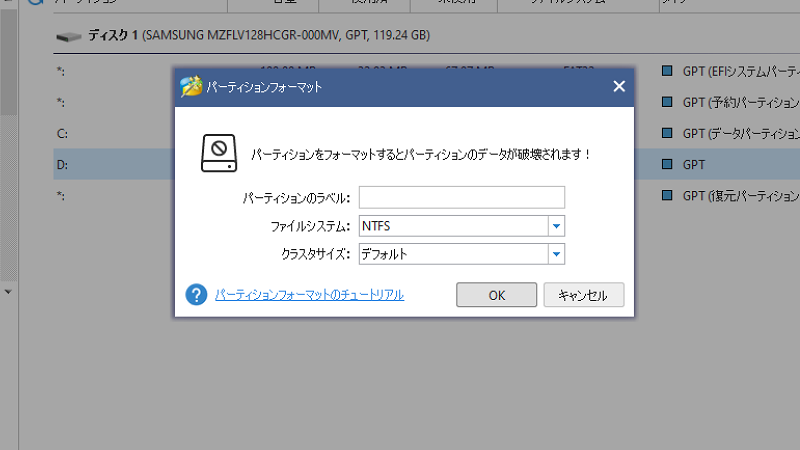
パーティションフォーマット
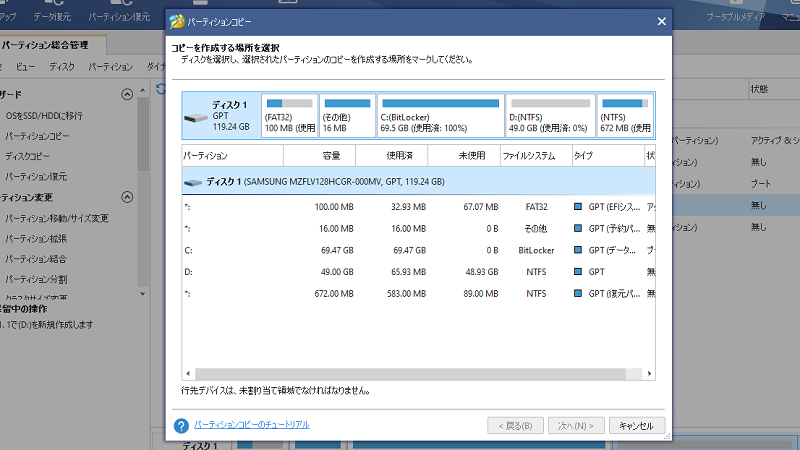
パーティションコピー
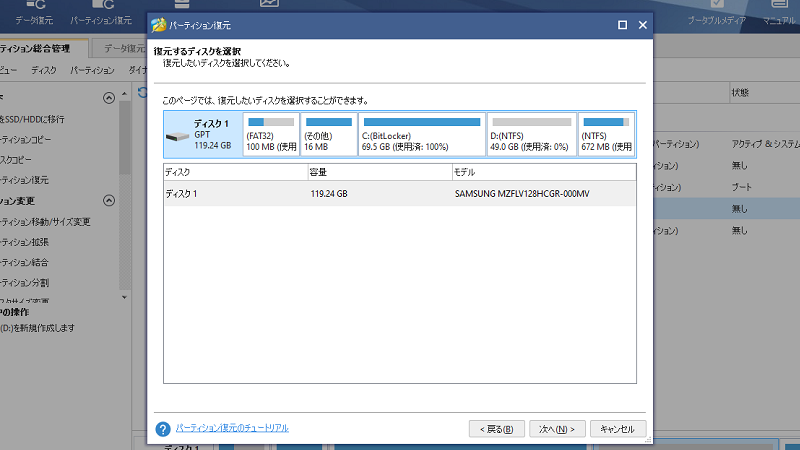
パーティション復元
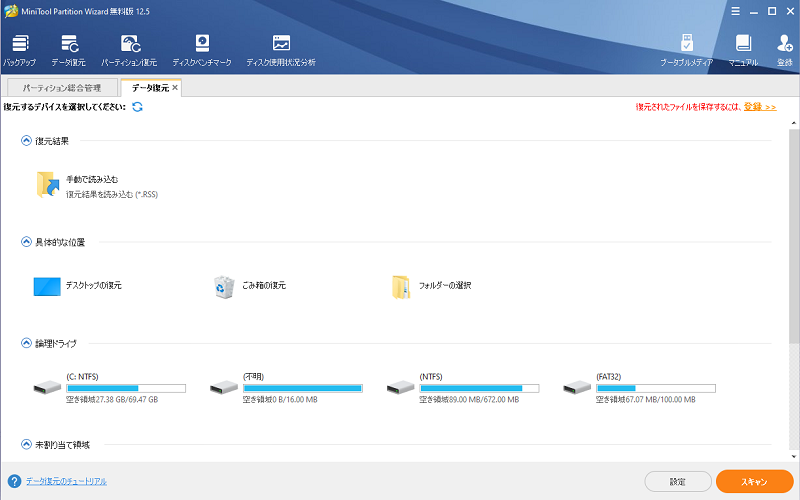
データ復元。復元したデータの保存には登録が必要となる。
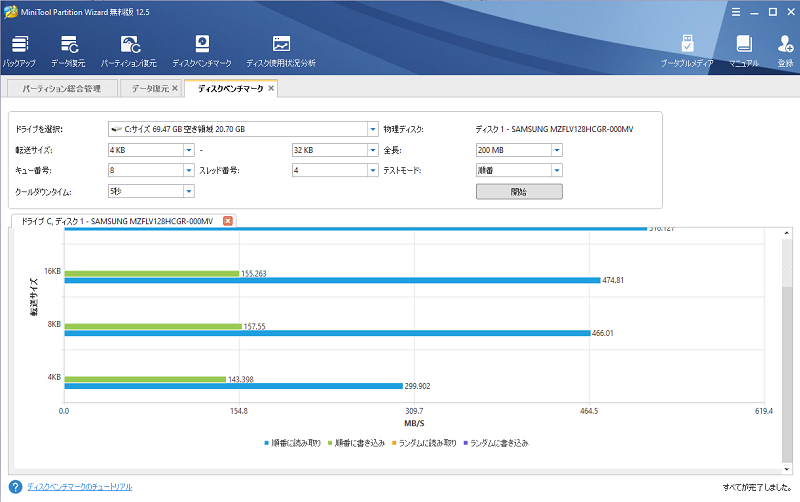
ディスクベンチマーク

ディスク使用状況分析
使ってみた感想まとめ
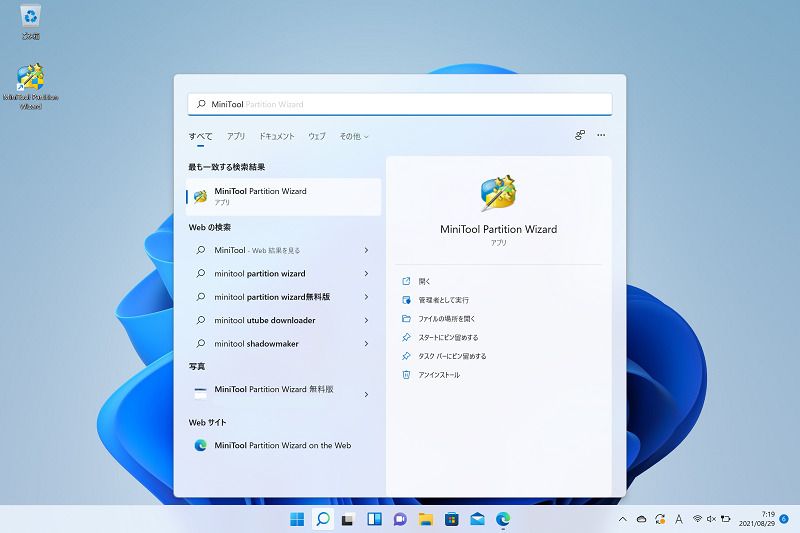
Windows 11でも利用可能
MiniTool Partition Wizardの基本的なパーティション操作についてのレビューをお伝えしました。
一番のポイントは、説明をよく読まなくても直観的な操作でパーティション管理が行えるところ。
ソフトのUIがシンプルでわかりやすいため、一見むずかしそうな作業でも戸惑うことなく操作できました。
また、操作決定前にプレビュー機能で確認できる点も評価できます。
視覚的に変更後の状態をプレビューして、正しい状態であることを確認した上で実行できるのは安心感があっていいと思いました。
パーティション管理のほか、データ復元、ベンチマークなど豊富な機能があり、無料版でも多くの機能が提供されているのはありがたいところ。
僕の場合、こういったソフトは必要な時に少しだけ利用するタイプ。
普段使いするソフトではないので、各操作にチュートリアルへのリンクが準備されているなど僕みたいな初心者には親切なつくりも気に入ってます。
使い慣れないソフトだからこそ、初見でも理解しやすく、標準的な操作を安心して実行できる点は評価できるソフトでした。
データ復元機能があるのもありがたいので、万一に備えてインストールしておくだけでもいいかもしれません。